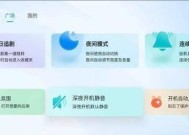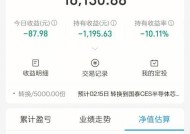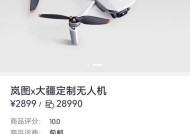如何实现投影仪与电脑同步设置(详解投影仪和电脑的连接步骤及常见问题解决方法)
- 电器维修
- 2025-01-19
- 20
- 更新:2024-12-27 10:30:15
在现代办公和学习中,投影仪与电脑的同步设置是非常常见和重要的操作。正确地连接和设置投影仪和电脑可以帮助用户高效地展示和共享内容。本文将详细介绍如何实现投影仪与电脑同步设置,包括连接步骤和常见问题解决方法。
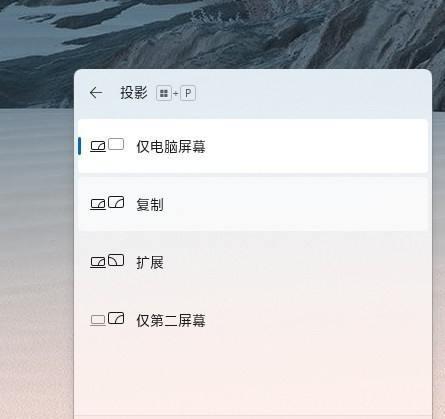
一:准备工作
1.确保投影仪和电脑都处于关闭状态。
2.检查投影仪和电脑的连接口,确保它们之间的接口匹配,例如VGA、HDMI或USB。

二:通过VGA连接投影仪和电脑
1.将一端的VGA线插入投影仪的VGA接口。
2.将另一端的VGA线插入电脑的VGA接口。
3.打开电脑和投影仪,并确保投影仪选择了正确的输入信号源。
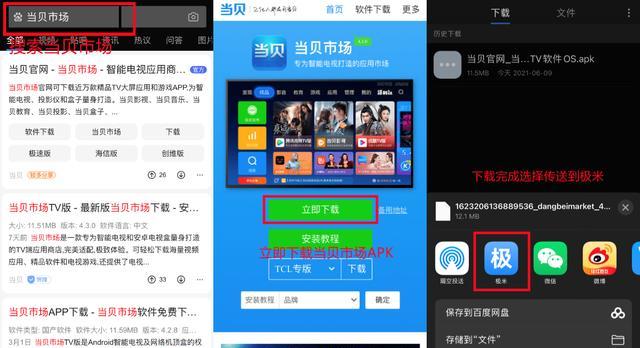
三:通过HDMI连接投影仪和电脑
1.将一端的HDMI线插入投影仪的HDMI接口。
2.将另一端的HDMI线插入电脑的HDMI接口。
3.打开电脑和投影仪,并确保投影仪选择了正确的输入信号源。
四:通过USB连接投影仪和电脑
1.将一端的USB线插入投影仪的USB接口。
2.将另一端的USB线插入电脑的USB接口。
3.打开电脑和投影仪,并确保投影仪选择了正确的输入信号源。
五:调整投影仪和电脑的显示设置
1.在电脑上点击开始菜单,选择“控制面板”。
2.进入“显示设置”选项,并调整分辨率、屏幕尺寸等参数,以适应投影仪的分辨率和显示效果。
六:调整投影仪的焦距和画面大小
1.使用投影仪自带的遥控器或按钮,调整焦距以获得清晰的画面。
2.根据需要,使用投影仪自带的放大或缩小功能,调整画面大小。
七:解决投影仪无法显示画面的问题
1.检查投影仪是否已连接电源并开机。
2.检查投影仪是否选择了正确的输入信号源。
3.确保投影仪和电脑连接线路正常,尝试更换连接线。
八:解决投影仪无声音的问题
1.检查投影仪和电脑的音频线是否连接正确。
2.调整投影仪和电脑的音量设置,确保音量未静音并适中。
九:解决投影仪显示模糊的问题
1.调整投影仪的焦距以获得清晰的画面。
2.检查投影仪与屏幕之间的距离是否适中,过近或过远都会导致画面模糊。
十:解决投影仪和电脑画面不同步的问题
1.检查投影仪和电脑的刷新率是否匹配,尝试调整它们的刷新率。
2.在电脑上选择合适的显示模式,例如复制显示、扩展显示或只显示其中之一。
十一:解决投影仪显示色彩不准确的问题
1.在电脑上调整色彩设置,例如对比度、亮度、色温等参数。
2.在投影仪上选择合适的色彩模式,例如标准模式、电影模式或演示模式。
十二:解决投影仪和电脑连接断开的问题
1.检查投影仪和电脑的连接线是否牢固连接。
2.尝试更换连接线,确保连接线没有损坏。
十三:解决投影仪和电脑无法识别的问题
1.在电脑上检查设备管理器,确保投影仪被正确识别。
2.检查电脑和投影仪的驱动程序是否最新,如有需要,更新驱动程序。
十四:其他注意事项
1.避免在高温或潮湿环境下使用投影仪,以免损坏设备。
2.定期清洁投影仪和电脑的散热口和滤网,保持良好的散热效果。
通过正确连接和设置投影仪与电脑,我们可以实现内容的高效展示和共享。遵循本文所述的步骤和常见问题解决方法,将帮助您顺利地实现投影仪与电脑的同步设置。同时,注意维护和保养设备,可以延长其使用寿命,并提升使用体验。